Внимание, приложение несовместимо с операционной системой Windows XP, в таком случае рекомендуем воспользоваться WEB-версией приложения расположенной по ссылке:
https://svod-minfin.bashkortostan.ru/svodweb/LoginView.aspx
Открыть приложение
Настроить параметры соединения следующим образом:
- Открыть настройки
- Во вкладке «Регистрация» заполнить поля «СУБД», «Сервер» и «База данных» следующим образом:
| СУБД | PostgreSQL |
| Сервер | 10.62.20.99 |
| База данных | svod_smart_bash |
- Во вкладке «Соединение» заполнить поля «Сервер приложений» и «Сервер»:
| Сервер приложений | Да |
| Сервер | http://svod-minfin.bashkortostan.ru/svodsmart/service.asmx |
ПК «Свод-СМАРТ»
Источник: parusrbmanual.wordpress.com
Программные требования Операционные системы


по установке клиентского приложения ПК «СВОД-СМАРТ»
Программный комплекс «Свод-Смарт» разработан в технологии клиент-сервер — позволяет полностью автоматизировать работу по формированию консолидированной отчетности всеми участниками бюджетного процесса в масштабе субъекта Российской Федерации.
1.Программные требования
Операционные системы:
Microsoft Windows XP
Microsoft Windows Server 2003
Microsoft Windows Server 2008
- Windows installer версии 3.1 http://www.microsoft.com/ru-ru/download/confirmation.aspx?id=25
- Microsoft .NET Framework 3.5 с пакетом обновления 1 (полный пакет) http://download.microsoft.com/download/2/0/e/20e90413-712f-438c-988e-fdaa79a8ac3d/dotnetfx35.exe
- Архиватор 7zip.
Для операционных систем Microsoft Vista SP1 и Microsoft Windows 7 установка Windows installer версии 3.1, NET Framework 3.5 SP1 не требуется.
Для установки «Свод-Смарт» необходимо скачать дистрибутив приложения по следующей ссылке http://mf-ao.ru/documents/Svod_smart/Svod_smart.zip (http://213.80.180.48/documents/Svod_smart/Svod_smart.zip).
2. Установка клиентской части системы «Свод-Смарт»
Для установки клиентской части системы «Свод-Смарт» нужно выполнить следующие действия:
- Запустить загруженный ранее файл Keysystems.Svod.WixSetup.msi

- Далее ознакомиться с лицензионным соглашением и подтвердить принятие условий.
Обновление Смарт-Бюджета до 16 версии

- Выбрать путь, куда будет устанавливаться система «Свод-Смарт» (каталог по умолчанию C:Program FilesKeysystemsSvodSmart).

- После занесения всех сведений по установке, выбрать
 .
.


- По завершении установки нажать Готово, не запуская программы.

3. Первоначальная настройка «Свод-Смарт»
- Запустить программу «Свод-Смарт».

2. Нажать кнопку «Параметры», раскроется панель настроек «Свод-Смарт». В поле Пользователь и Пароль ввести логин и пароль, остальные поля заполнить следующим образом: Сервер: svod ; База данных: svod_smart .

3. Перейти на вкладку «Соединение», отметить галочкой «Использовать сервер приложений», в поле Сервер ввести следующий адрес http://213.80.180.48/svod_smart_web/service.asmx (для пользователей, подключенных к сети Интернет), http://192.168.172.4/svod_smart_web/service.asmx (для пользователей, подключенных к внутренней сети).
ВАЖНО! В случае использования подключения через прокси-сервер, необходимо отметить галочки «Использовать прокси-сервер», «Использовать настройки Internet Explorer» (в случае, если Internet Explorer настроен на подключение через прокси-сервер, в противном случае необходимо заполнить: сервер, порт, имя, пароль).

4. Перейти на вкладку «Обновление» источник обновления выбрать «База данных», отметить галочкой «Автоматически проверять наличие обновлений на сервере».

5. Затем нажать кнопку «ОK».
6. Для операционных систем семейства Windows Vista, Windows Seven установку обновлений необходимо производить с правами администратора, для этого закрываете «Свод Смарт», зажимаете кнопку «Shift» на клавиатуре, щелкаете правой кнопкой мыши на ярлыке «Свод Смарт» и выбираете «Запуск от имени администратора».
7. В случае если на клиентской стороне установлена версия «Свод-Смарт» ниже, чем на сервере, отобразиться окно с предложением обновления клиентской части, необходимо нажать кнопку «Да».

В следующем окне необходимо нажать кнопку «Обновить».

После обновления, «Свод-Смарт» перезапуститься, необходимо повторно ввести пароль и нажать кнопку «ОK».
Похожие:
Источник: rykovodstvo.ru
Ошибка при обновлении свод смарт

Кейсистемс смарт бюджет не обновляется. Не указано имя папки. Процесс уже запущен. И прочая куча ошибок.
В процессе поиска источника проблем было выяснено следующее:
1). Обновление делает сторонняя утилитка.
2). Утилитка не всегда запускается от нужного пользователя.
Пускай в настройках — обновление и прописан пользователь являющийся администратором в домене — ошибка продолжается.
Можно конечно обновляться с официальной странице обновлений скачивая и устанавливая их каждый раз но при наличии более одного рабочего места это быстро надоест.
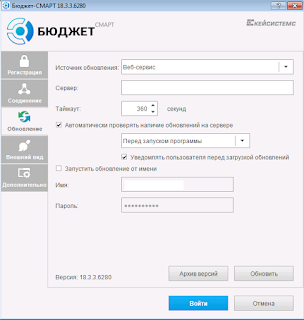
Для решения проблемы были предприняты следующие действия:
1). Смарт бюджет был удалён и установлен в корень диска D что бы избежать проблем с UAC.
2). Конфиг смарт бюджета расположенный в c:users%username%AppDataLocalБюджет-КСKeysystems.Budget.config был продублирован в c:users%username администратора от которого запускается обновление%AppDataLocalБюджет-КСKeysystems.Budget.config
Таким образом обновление стало проходить корректно.До версии 18.2.2.5100 .
Где на удивление после отключения настройки «запускать обновление от пользователя» обновления продолжили устанавливаться корректно.
Надеюсь у вас более не возникнет проблем с обновлением.
Успехов и хорошего дня!
Обновление базы данных
База данных обновляется через утилиту «Центр обновления баз данных»(для ОС Windows), которая проверяет наличие обновлений на сайте разработчика комплекса и устанавливает выбранные пользователем обновления и патчи.
Программа запросит имя сервера SQL, логин администратора сервера (sa) и его пароль, далее выбирается обновляемая база данных — после этого автоматически предлагаются доступные для установки обновлений версии с учетом ключа регистрации (лицензий).
Кроме основных версий и дополнений возможно установка патчей — точечных исправлений конкретных режимов, ещё не вошедших в обновления.

Примечание: ссылка для скачивания пакета установки Центра обновлений для Linux (требуется наличие на Linux графического интерфейса): https://update.keysystems.ru/SrvUpdateService/Update.mvc/GetSharedFileActual?path=shared/setupsrv.bsx . Работает на основных релизах Linux (на всех не гарантируется).
Подсистемы базируются на основном ПК «Бюджет-СМАРТ», поэтому обновляются единым пакетом с базой данных (серверная часть). Об установке web сервисов см. документацию в папке manual дистрибутива «Бюджет-СМАРТ» .
Обновление серверного компонента xpks
Компонент отвечает за взаимодействие SQL сервера с операционной системой компьютера и является необходимым элементом ПК «Бюджет-СМАРТ». Обновляется он автоматически при проведении обновлений баз данных. Но если по каким-либо причинам компонент удалился, либо не соответствует требуемой версии, то есть возможность обновить его вручную.
В ПО «Центр обновления баз данных» перейти в режим дополнений и для произвольной базы данных выбрать пункт «Установка Extended Stored Procedures».

Обновление клиентской части
Клиентская часть обновляется через сервис обновлений либо из заданного каталога. Способ обновления задается в окне ввода логина комплекса на вкладке «Обновления».
О доступности очередного обновления клиентской части программа уведомляет непосредственно во время работы в комплексе в панели уведомлений (значок колокольчика в правом нижнем углу основного окна).
В окне входа в панели «Обновления» можно проверить наличие обновлений для клиентской части программы.

Есть возможность обновляться с сервиса обновлений компании разработчика, адрес сервиса https://update.keysystems.ru/updateservice . Обновления на этот сервис выкладываются по мере выхода версий клиентской части.
Как правило, СМАРТ-клиент совместим с более ранними версиями базы данных БКС . О несовместимости сообщается дополнительно. При этом у пользователей должно быть настроено автоматическое обновление клиентской части (в окне входа в программу на вкладке «Обновления») с сервиса обновлений на вкладке «Обновления» окна ввода логина/пароля.
Рекомендуемые значения настроек обновления удаленных пользователей:
| ▪ | Автоматически проверять наличие обновлений на сервере = ВКЛ. |
| ▪ | Уведомлять пользователя перед загрузкой обновлений = ОТКЛ. |
| ▪ | Таймаут сервера = 60 (секунд). |
Для обновления клиентской части от имени сторонней учетной записи (не администратора Windows) необходимо:
1) на вкладке «Обновление» отключить «Запустить обновление от имени администратора».
2) в файле конфигурации клиента включить настройку и заполнить логин и пароль в следующих параметрах:
где userName и userPassword заменить на логин и пароль пользователя Windows.
Сервис обновлений содержит папку updates следующей структуры:

Keysystems.Budget — папка с обновлениями клиентской части для компьютеров с Net Framework 4.0 (устаревшие компьютеры с Windows XP, Vista).
Keysystems.Budget_net472 — папка с обновлениями клиентской части для компьютеров с Net Framework 4.7.2 и выше (компьютеры с ОС Windows 7 и выше).
ПК «Бюджет-СМАРТ» на платформе 4.7.2 ищет обновления только в папке Keysystems.Budget_net472 если в ней есть хоть одна любая версия. Если папка Keysystems.Budget_net472 отсутствует или в ней пусто (нет папок и файлов), то обновление происходит из основной папки Keysystems.Budget .
файлы *.zip — архив с файлами обновления клиентской части с сайта разработчиков комплексов (см 2. «Обновления Бюджет-СМАРТ»).
При обновлении с сервиса:
| • | — ищутся новые версии (каталоги с новыми версиями в папке сервиса обновлений Keysystems.Budget либо Keysystems.Budget_net472 ), |
| • | — вычисляется хэш файлов выбранного обновления, |
| • | — скачиваются файлы обновления, измененные относительно текущей версии (по различию хэш кода). В случае обрыва соединения докачиваются оставшиеся файлы при последующей повторной попытке обновления. |
| • | — затем архивируется текущий клиент, |
| • | — после этого обновляется клиентская часть и перезапускается комплекс. |
При установке комплекса в папку « C:Program Files » для успешного обновления может потребоваться запуск «Бюджет-СМАРТ» от имени администратора либо настройка прав доступа пользователя Windows к папке с установленным «Бюджет-СМАРТ».
Клиентское приложение на платформе Net 4.7.2 ищет обновления только в папке Keysystems.Budget_net472 : если в этой папке есть хотя бы одна подпапка с любой версией. Если папка Keysystems.Budget_net472 отсутствует или в ней нет подпапок, то обновление происходит из основной папки Keysystems.Budget .
Для проведения обновлений по усмотрению администратора комплекса следует скачивать набор файлов обновления по адресу https://keysystems.ru/files/web/INSTALL/SMART2/updates/ и размещать их в собственном сервисе обновлений .
Содержимое файлов обновления:
| 1) | Keysystems.Budget_*.zip — обновление клиентской части установленной на компьютере пользователя, на платформе .Net FrameWork 4.0. Keysystems.Budget_net472*.zip — обновление клиентской части установленной на компьютере пользователя, на платформе .Net FrameWork 4.7.2 и выше. |
Архив нужно распаковать в папку сервиса обновлений « …wwwroot…Keysystems.Budget » либо « …wwwroot…Keysystems.Budget_net472 «. Получится, примерно, такой путь для копируемой папки с очередным обновлением:
«C:InetpubwwwrootUpdateService…Keysystems.Budget20.1.0.32301»
«C:InetpubwwwrootUpdateService…Keysystems.Budget_net47220.1.0.32301»
где C:InetpubwwwrootUpdateService — путь к установленному сервису обновлений ( сервис обновлений один на все комплексы платформы СМАРТ, у каждого комплекса своя папка на сервисе );
Keysystems.Budget — константа, папка для обновлений «Бюджет-СМАРТ»;
Keysystems.Budget_net472 — константа, папка для обновлений «Бюджет-СМАРТ» на компьютерах, где установлен .Net FrameWork 4.7.2 ; применяется если пользователями используются компьютеры различных конфигураций .Net FrameWork: как 4.0 (WinXP), так и 4.7.2 и выше (Win 7) — в этом случае в папку Keysystems.Budget следует складывать обновления для .Net FrameWork 4.0.
Если обновление производится самим пользователем из каталога с файлами , то обновление клиентской части Keysystems.Budget_*.zip следует распаковать в папку Keysystems.Budget (а Keysystems.Budget_net472*.zip в папку Keysystems.Budget_net472 ), расположенную в произвольном месте компьютера пользователя. Например, итоговая папка с обновлением D:update_smartKeysystems.Budget13.2.4.12171 , на вкладке «Обновления» указать источник обновлений «Каталог с файлами», а в поле «Каталог» следует указать папку D:update_smart .
| 2) | BudgetSmart_*.zip — обновление сервиса приложений (серверной части клиента на IIS) на платформе .Net FrameWork 4.0. BudgetSmart_net472*.zip — обновление сервиса приложений (серверной части клиента на IIS) на платформе .Net FrameWork 4.7.2. |
Для обновления сервиса предпочтительно использовать утилиту Server Manager (там выкладываются обновления тоько для Net 4.7.2) . Иначе обновлять в ручном режиме: содержимое архива нужно переписать вручную в каталог сервиса смарта (например, «C:Inetpubwwwrootbudgetsmart»), поверх существующих файлов.
Лог процесса обновления находится на компьютере пользователя:
| o | для Win7 и выше: C:UsersAppDataLocalКейсистемсБюджет-КСUpdateupdate.log |
| o | для WinXP: C:Documents and SettingsLocal SettingsApplication DataКейсистемсБюджет-КСUpdateupdate.log |
Источник: xn—-7sbabae3df0azw.xn--p1ai